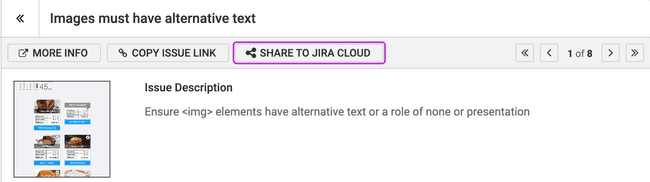Envoi des problèmes depuis l'extension axe DevTools vers Jira
Not for use with personal data
L'envoi de problèmes à Jira peut être effectué à partir d'un rapport de problèmes d'extension axe DevTools. Sur ce rapport, vous pouvez activer soit le bouton « PARTAGER SUR JIRA », qui enverra le problème actuellement visualisé vers Jira, soit le bouton « PARTAGER TOUT SUR JIRA », qui enverra l'ensemble des problèmes dans un seul ticket Jira.
Envoi d'un seul ticket à Jira
- Dans le rapport des tâches, accédez à la tâche que vous souhaitez envoyer à Jira
- Cliquez sur le bouton « PARTAGER SUR JIRA »
- Sélectionnez le projet, le type de tâche et le modèle que vous souhaitez utiliser
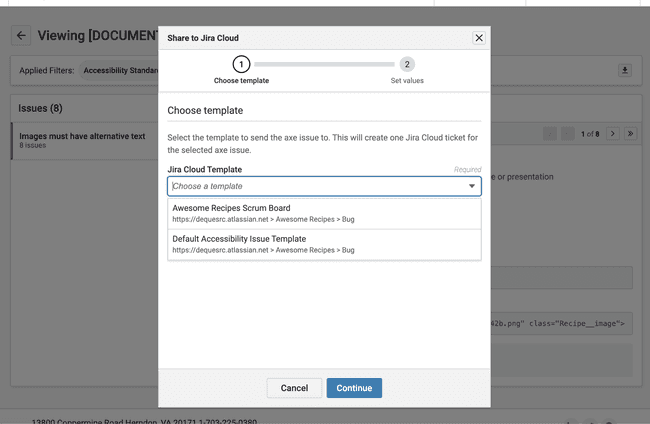
- Vérifiez les données qui seront envoyées à Jira, en vous assurant que tous les champs obligatoires ont une valeur valide
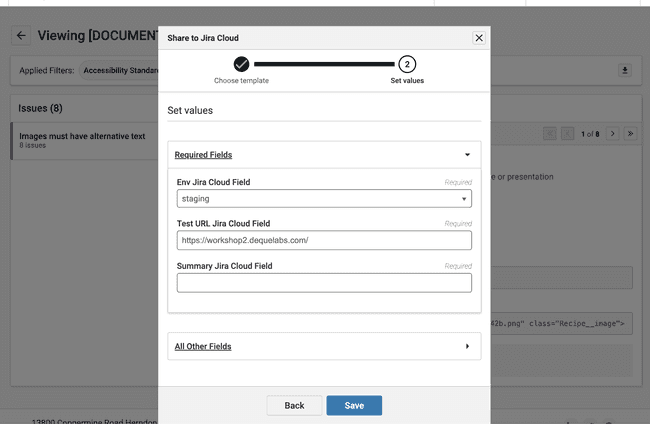
- Cliquez sur « Envoyer »
- Une fois le ticket envoyé, une notification de réussite « Ticket Jira envoyé » sera affichée avec un lien « Ouvrir dans Jira » ainsi qu'un lien vers la clé du ticket Jira dans les détails du ticket
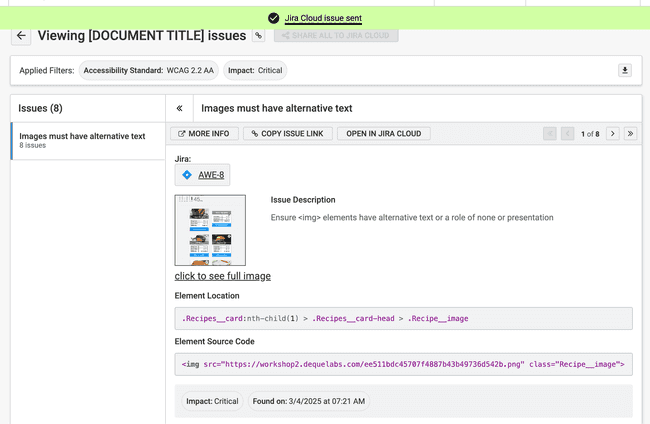
Envoi de plusieurs tickets à Jira
- Dans le rapport des tickets, accédez au groupe de tickets que vous souhaitez envoyer à Jira
- Cliquez sur le bouton « PARTAGER TOUT SUR JIRA »
- Sélectionnez le projet, le type de tâche et le modèle que vous souhaitez utiliser
- Cliquez sur « Envoyer »
- Une fois les problèmes envoyés, une notification de réussite sera générée et affichée avec des liens « Ouvrir dans Jira » pour chaque problème ainsi qu'un lien inclus dans les détails de chaque problème